无损硬盘分区
硬盘分区是指在不破坏硬盘上原有数据的情况下,对硬盘的分区进行调整、创建或删除等操作,以下是关于无损硬盘分区的详细介绍:
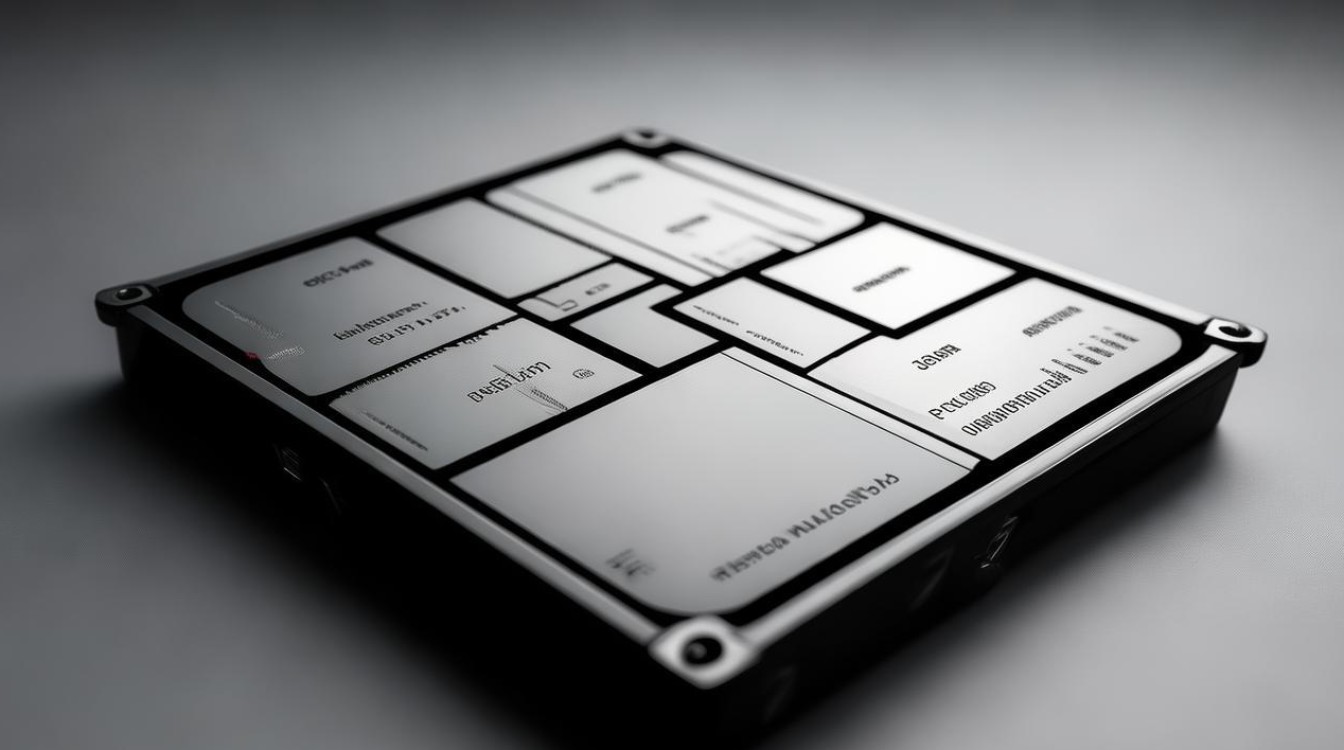
无损硬盘分区的方法
| 方法 | 具体操作步骤 | 适用场景 | 注意事项 |
|---|---|---|---|
| Windows自带磁盘管理工具 | 通过Win键+X打开开始菜单,选择“磁盘管理”或在任务栏搜索框中输入“磁盘管理”并打开。 在磁盘管理界面中,找到你想要分区的硬盘,右键点击该硬盘,并选择“压缩卷”。 在弹出的对话框中,输入要压缩的大小(MB),然后点击“压缩”按钮。 压缩完成后,你会看到未分配的空间。 右键点击未分配的空间,选择“新建简单卷”。 根据向导,配置分区的大小、分区类型、驱动器号码和文件系统等选项。 跟随向导继续操作,完成分区过程。 |
适用于Windows系统用户,尤其是不想安装第三方软件,且对分区操作需求相对简单的场景。 | 可压缩的空间有限,若硬盘已使用较多,可能无法压缩出足够的空间。 对于一些复杂的分区调整,如合并分区等操作,此工具可能无法实现。 |
| 傲梅分区助手 | 下载并安装傲梅分区助手。 打开软件,在界面中找到需要调整的分区。 根据需求选择相应的功能,如“调整/移动分区”可改变分区大小和位置;“合并分区”能将两个相邻分区合并为一个;“拆分分区”可将一个较大分区拆分成多个小分区等。 按照软件提示进行操作,确认无误后点击“执行”按钮,软件会在重启电脑后自动完成分区操作。 |
适合各种复杂的分区调整需求,如调整分区大小、合并或拆分分区、转换分区格式等,无论是新硬盘分区不合理,还是使用过程中需要重新规划分区空间,都能轻松应对。 | 需从官方正规渠道下载软件,避免下载到带有恶意插件的版本。 在使用某些高级功能时,如涉及系统分区的调整,建议提前备份重要数据,以防万一。 |
无损硬盘分区的优势
-
数据安全:无需备份和还原数据,避免了数据备份过程中可能出现的遗漏或错误,以及数据还原时的兼容性问题,最大程度保证了数据的完整性和安全性。
-
操作便捷:相比传统的分区方法,如先备份数据再重新分区、格式化等,无损分区大大简化了操作流程,节省了时间和精力,用户无需专业知识和复杂的操作技能,即可轻松完成分区调整。
-
灵活性高:可以根据实际需求随时对硬盘分区进行调整,满足不同阶段对存储空间的使用要求,在使用过程中发现某个分区空间不足,而其他分区有闲置空间时,可以通过无损分区将闲置空间合理分配给所需分区。

常见问题及解答
Q1:无损硬盘分区会导致数据丢失吗?
A1:如果使用正确的方法和工具进行无损硬盘分区,一般不会导致数据丢失,但为了确保数据安全,建议在操作前备份重要数据,特别是在进行一些较为复杂或涉及系统分区的调整时。
Q2:所有的硬盘都支持无损分区吗?

A2:大多数普通硬盘都支持无损分区,但一些特殊情况可能无法实现,硬盘存在硬件故障或坏道时,可能无法正常进行分区操作;某些老旧型号的硬盘或采用特殊技术的硬盘,可能对分区工具的兼容性较差,导致无损分区失败。
版权声明:本文由 芯智百科 发布,如需转载请注明出处。







 冀ICP备2021017634号-12
冀ICP备2021017634号-12
 冀公网安备13062802000114号
冀公网安备13062802000114号